如何在 Excel 文件中添加文字水印或者图片水印
翻译:简体中文,更新于:2024-05-06 17:42
概要:在分享和传输 Excel 文件时,可能会被许多人看到文件中的内容,为了防止被二次利用,可以在文件中添加水印来声明版权,这样他人未经允许就不能使用或者复制内容。如果 Excel 文件用于商业目的,在文件中添加水印,可以显示公司 logo 或者品牌名称等,可以增加大家对品牌的认识,从而增强品牌的形象。那有什么方法可以快速的在 Excel 文件中添加水印吗?下面介绍的这个方法,可以在 Excel 文件中批量添加文字水印或者图片水印,操作步骤很简单。
使用场景
用于保护 Excel 文件版权、显示公司或者品牌名称、防止文件被滥用、个人用户定制个性化水印时,可以使用这个方法,在 Excel 文件中添加文字或者图片水印。有多个 Excel 文件需要添加水印时,也可以批量进行添加。
效果预览
处理前:
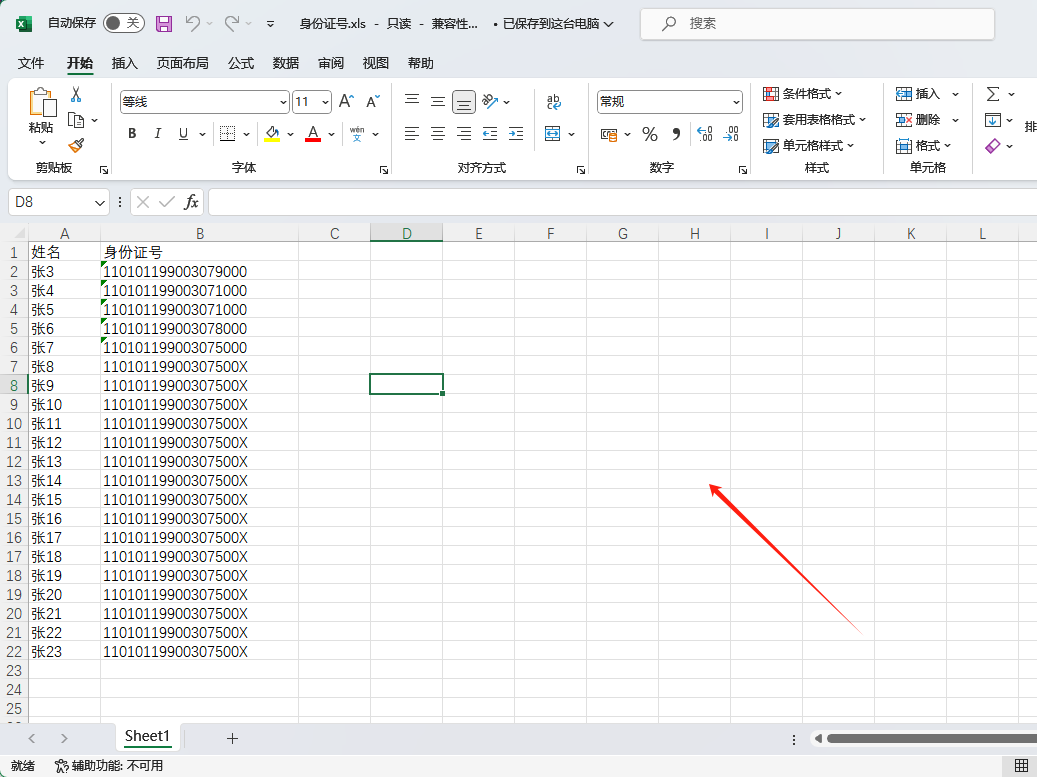
处理后:
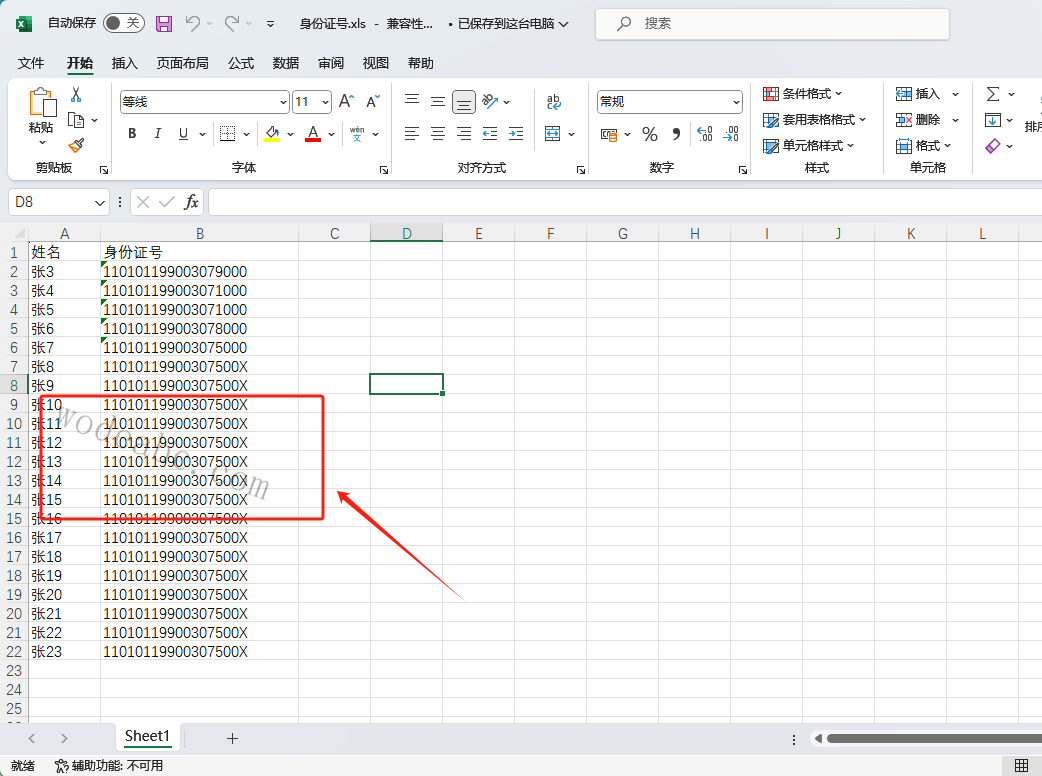
操作步骤
1.打开下面的这个软件,点击”文件水印“,选择”添加 Excel水印“。
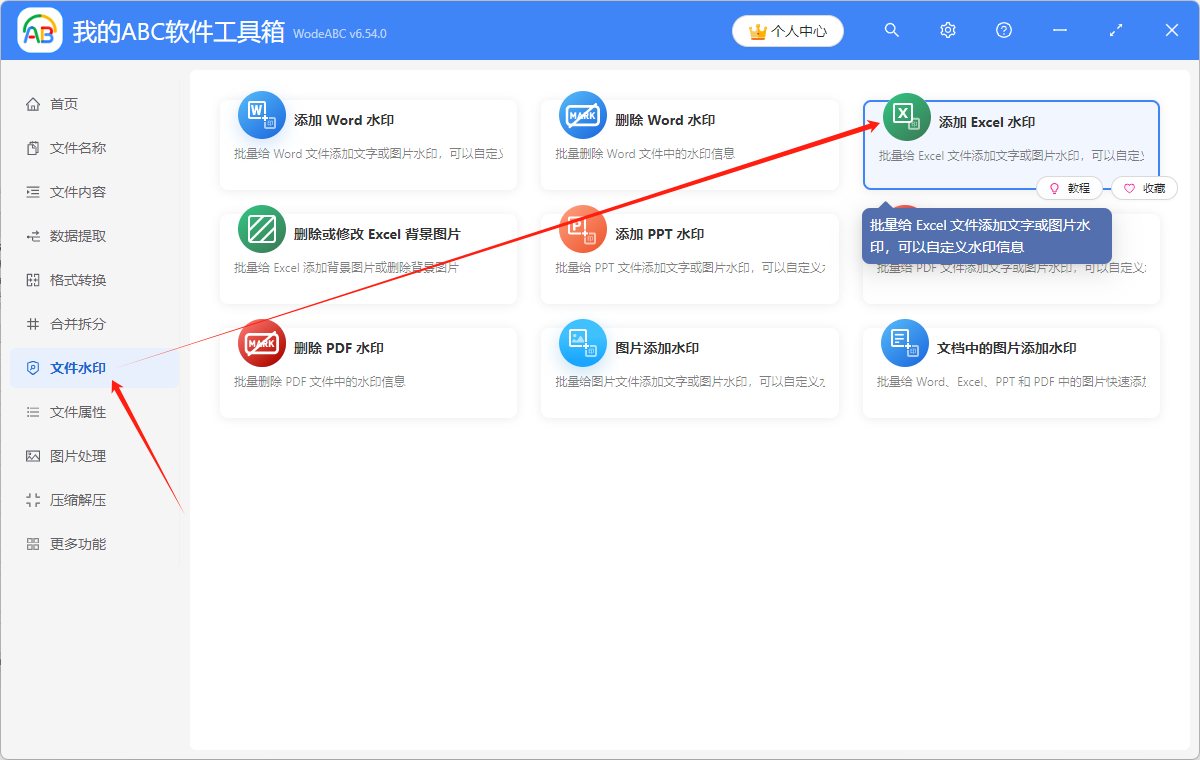
2.选择”添加文件“,或者”从文件夹中导入文件“,或者直接将想要处理的文件拖到软件中来。这三种方法都可以添加自己想要批量处理的 Excel 文件,根据自己的习惯进行选择。
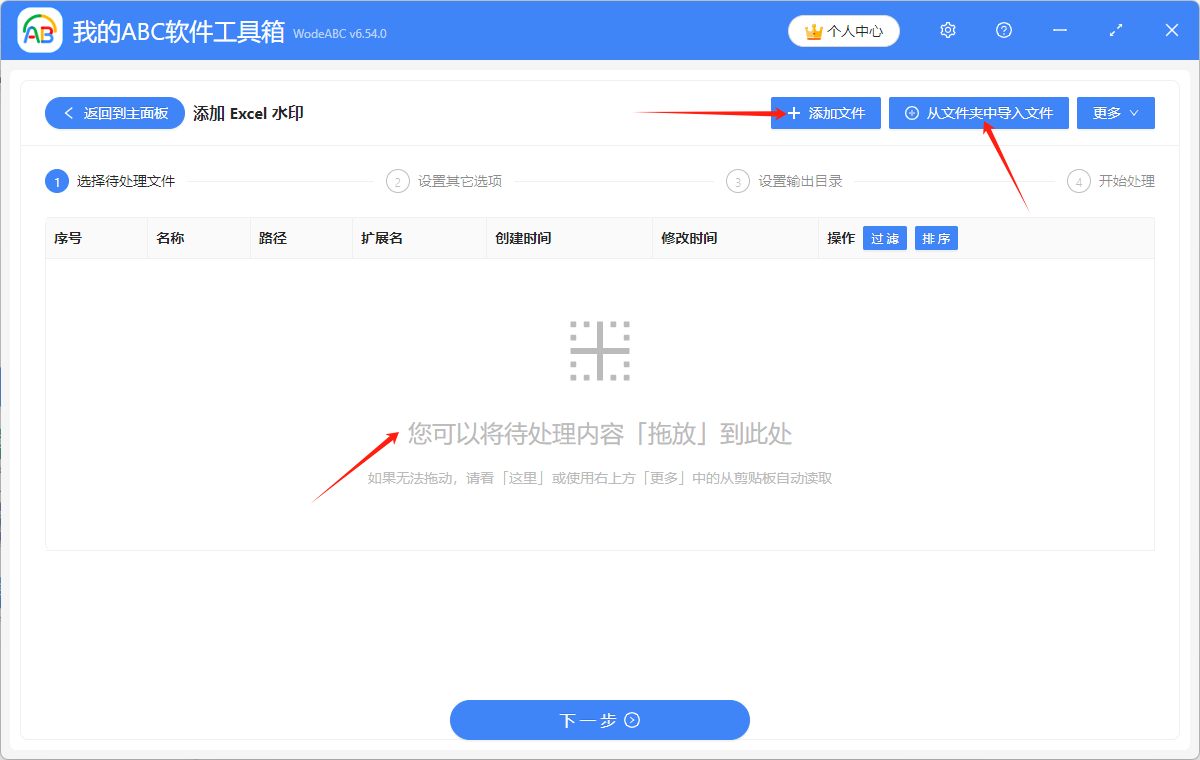
Excel 文件添加成功后,会在下方箭头指的地方显示出来,可以再一次确认想要添加水印的 Excel 文件是否都添加成功了。
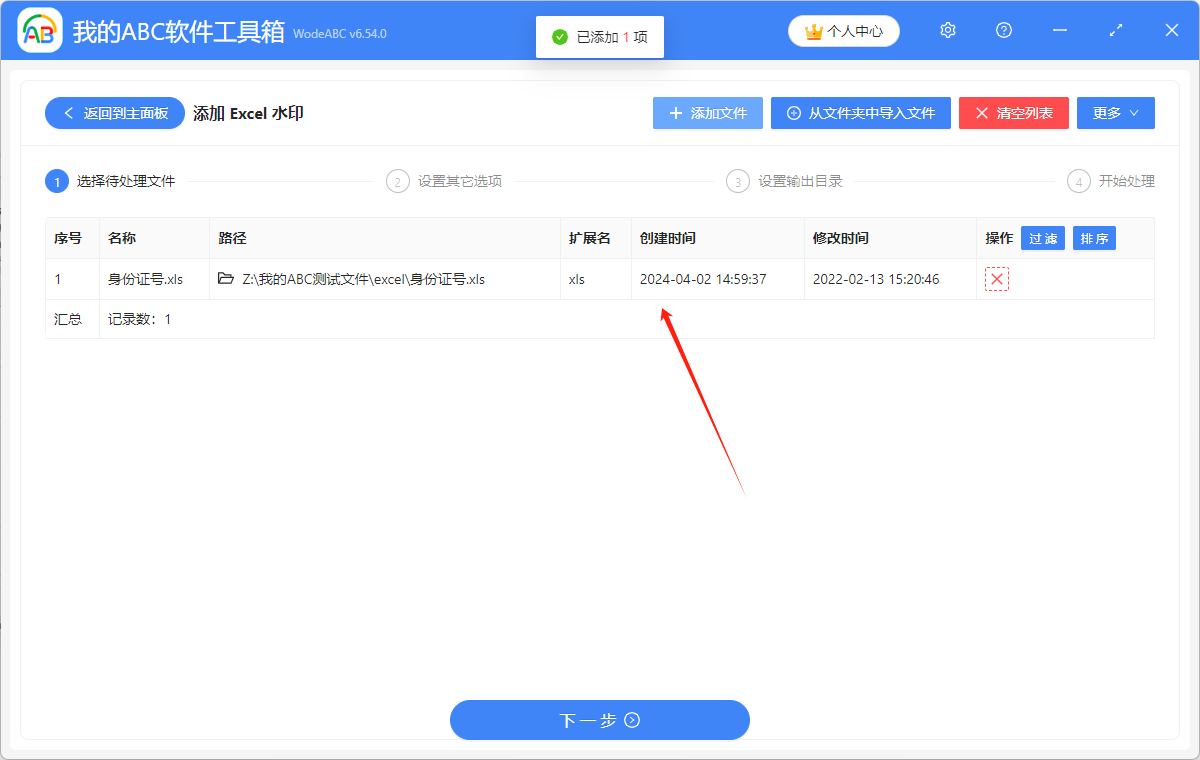
3.根据自身需要,对下方的选项进行选择及填写水印内容。这里选择添加文字水印进行示范。
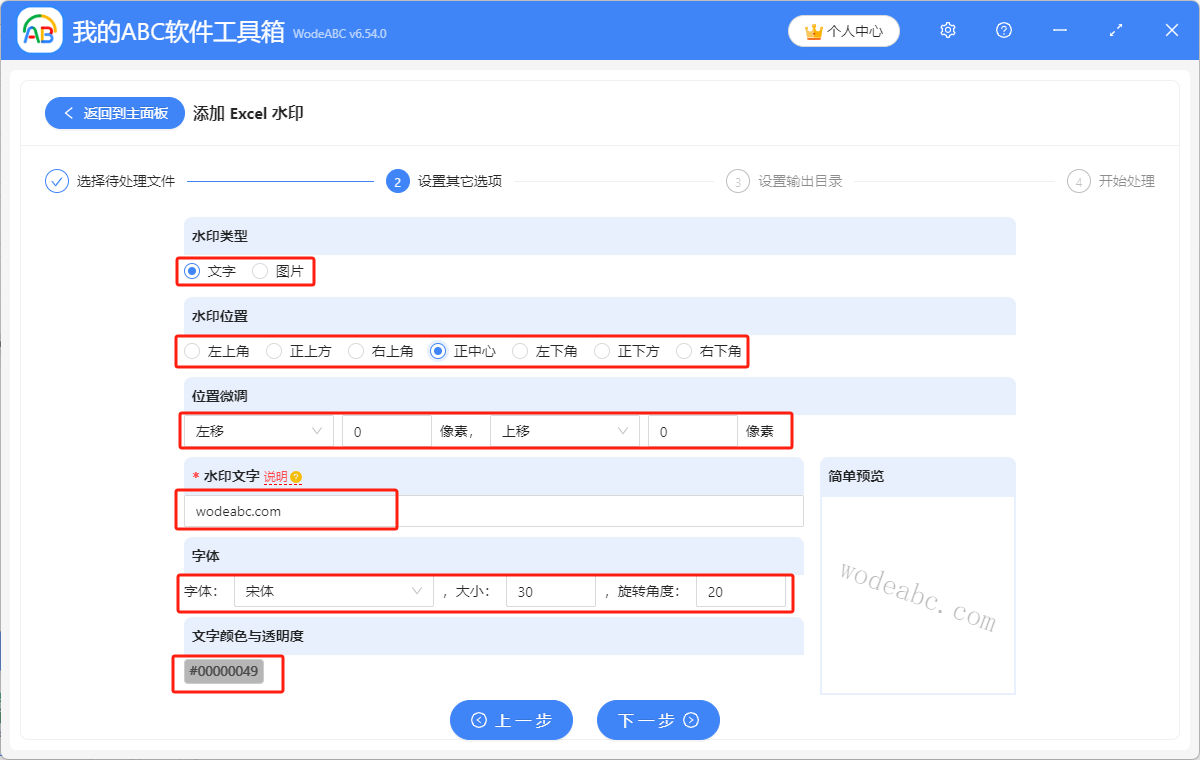
4.点击”浏览“,选择添加水印之后的 Excel 文件的保存位置。
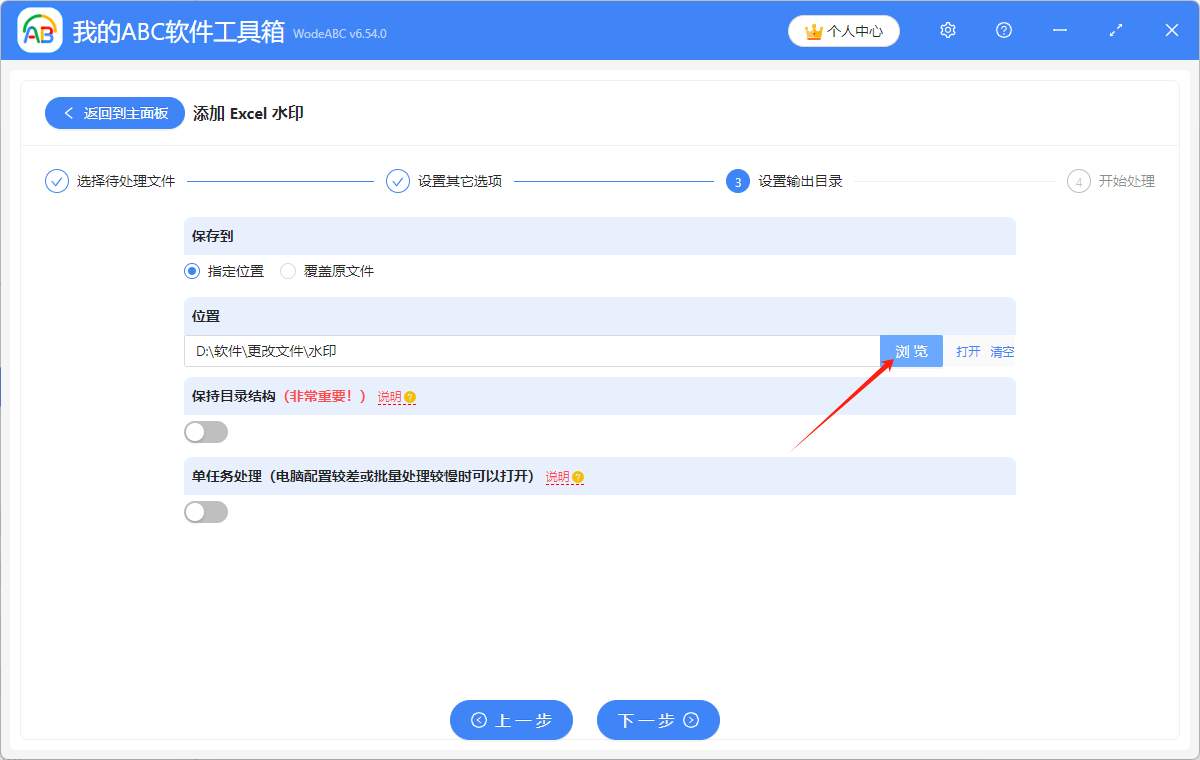
5.显示”失败0条“,表示我们成功给 Excel 文件添加上水印。在处理后的 Excel 文件的保存位置进行查看就可以了。
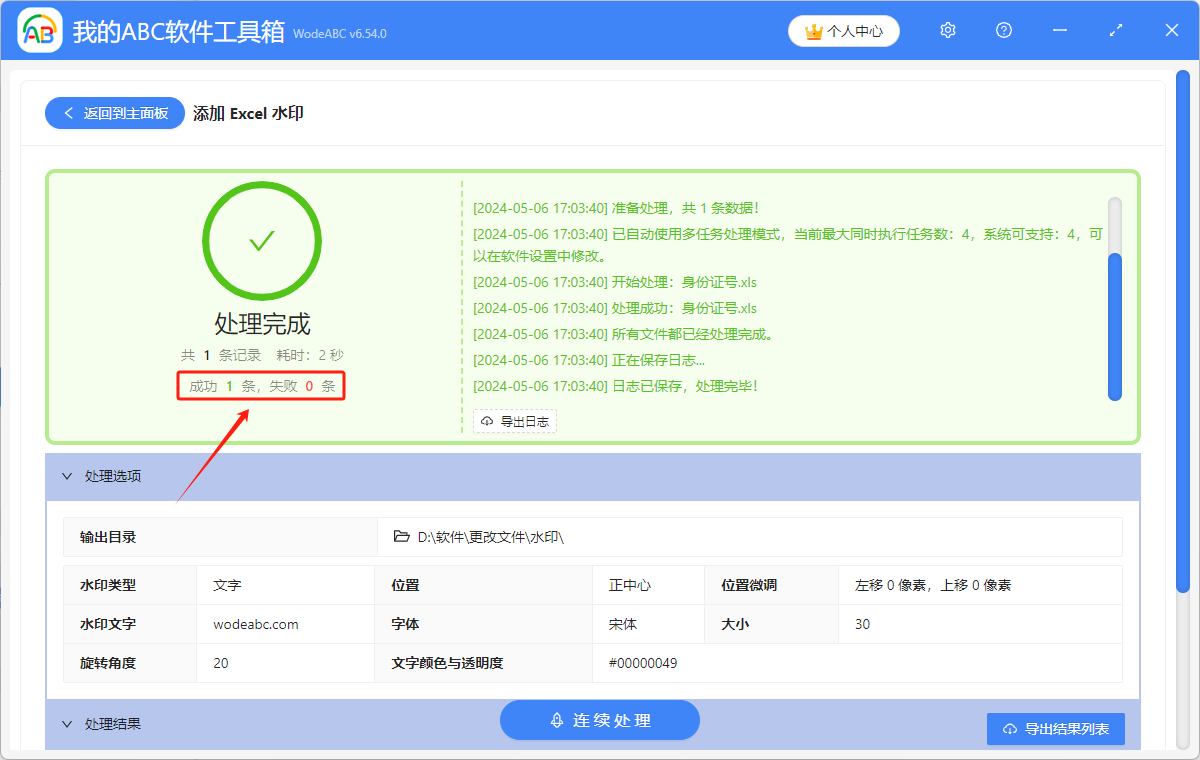
声明:网站中的图文、视频等内容均仅限于制作该内容时所使用的软件版本和操作环境,如后续因产品更新导致您的操作与网站上的内容不一致请以实际为准!